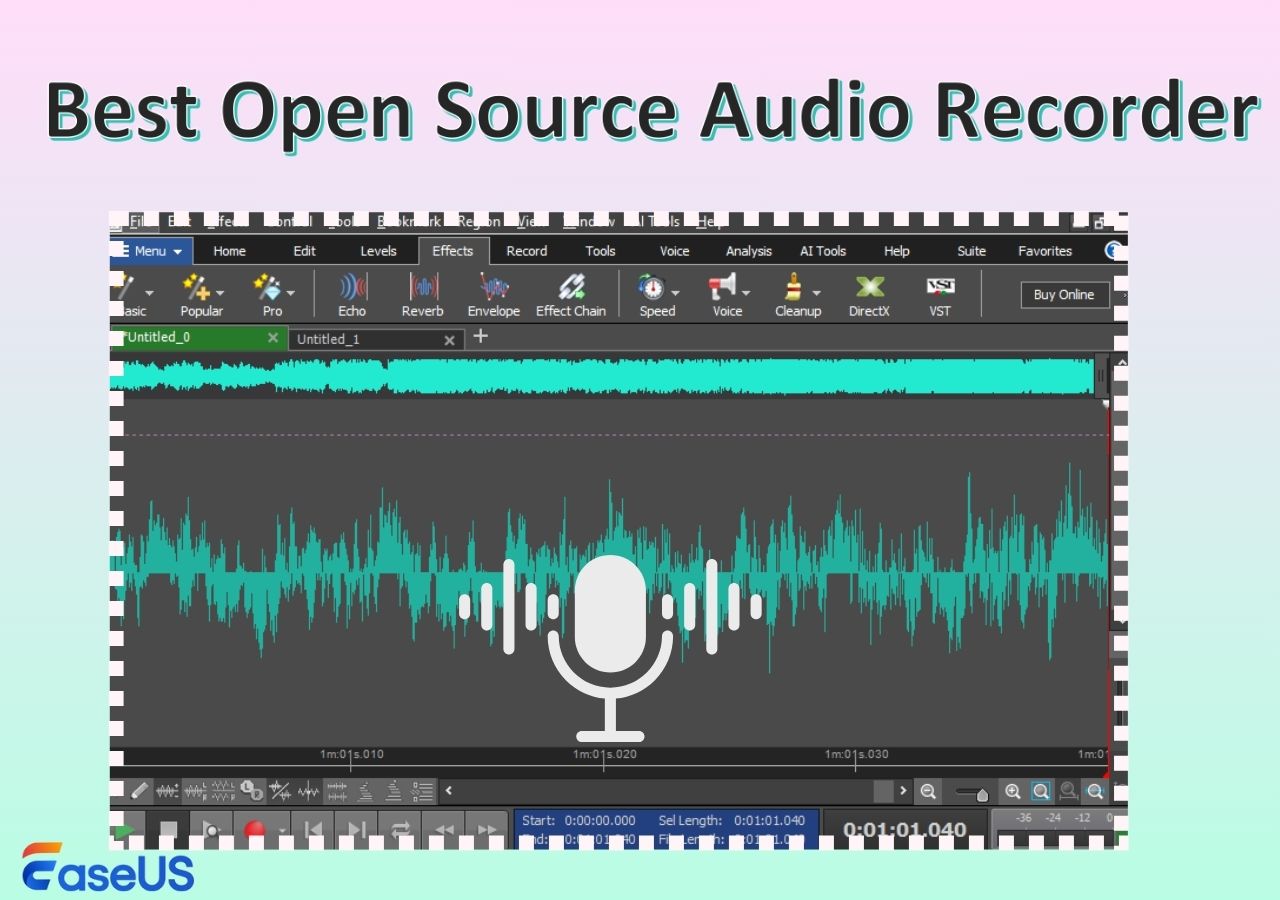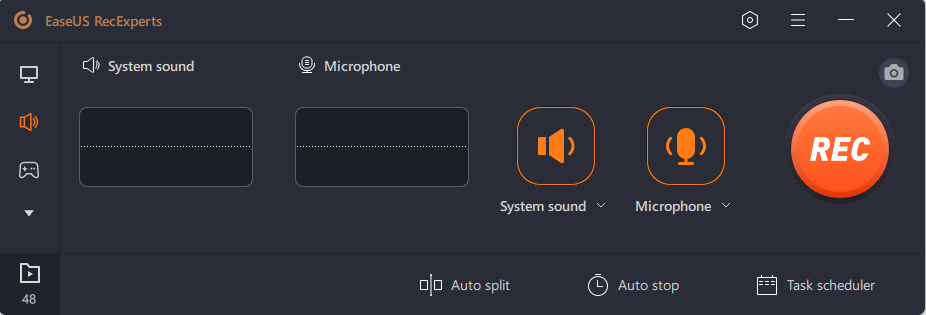-
![]()
Jacinta
"Obrigada por ler meus artigos. Espero que meus artigos possam ajudá-lo a resolver seus problemas de forma fácil e eficaz."…Leia mais -
![]()
Rita
"Espero que minha experiência com tecnologia possa ajudá-lo a resolver a maioria dos problemas do seu Windows, Mac e smartphone."…Leia mais -
![]()
Leonardo
"Obrigado por ler meus artigos, queridos leitores. Sempre me dá uma grande sensação de realização quando meus escritos realmente ajudam. Espero que gostem de sua estadia no EaseUS e tenham um bom dia."…Leia mais
Índice da Página
0 Visualizações
Navegação rápida:
- Caminho 1. Grave a jogabilidade do Call of Duty via EaseUS RecExperts
- Maneira 2. Grave a jogabilidade do Warzone no PC usando a Xbox Game Bar
- Maneira 3. Grave a jogabilidade do Call of Duty Warzone com Fraps
- Maneira 4. Grave a jogabilidade do Call of Duty com Bandicam
- Grave perguntas frequentes sobre jogabilidade do Call of Duty
Você deseja iniciar um canal no YouTube ou capturar alguns momentos épicos do Call of Duty? Talvez você queira mostrar suas habilidades para amigos e familiares. De qualquer forma, aprender como gravar a jogabilidade do Call of Duty é fundamental. Existem algumas maneiras de fazer isso e nós as detalharemos para você. Continue lendo para obter as melhores dicas para gravar seu jogo de Call of Duty!
Caminho 1. Grave a jogabilidade do Call of Duty via EaseUS RecExperts
Quando se trata de gravar o jogo Call of Duty no PC, você não pode perder o EaseUS RecExperts. Este é um excelente gravador de jogos para PC , permitindo capturar todos os vários jogos de PC sem queda de FPS sem esforço.
Fornecendo um modo de gravação de jogo profissional, este gravador de tela permite gravar o jogo com uma câmera facial ou áudio com apenas alguns cliques. Além disso, para garantir um vídeo de jogo de boa qualidade, você pode ajustar algumas configurações de gravação, como resolução, taxa de quadros, FPS, taxa de bits de áudio e muito mais. Além disso, também permite que você altere os parâmetros do seu arquivo de saída, incluindo formatos, caminhos de salvamento, etc. Se quiser gravar algumas partidas do jogo em um horário específico, você pode usar o recurso de gravação agendada para iniciar a gravação automaticamente!
Confira os recursos impressionantes do EaseUS RecExperts:
- Grave qualquer parte da sua tela com um simples clique
- Deixe você gravar sua tela o maior tempo possível sem limitação de tempo
- Suas gravações NÃO conterão marca d’água
- Fornece algumas ferramentas de edição para enriquecer suas gravações
Um guia passo a passo para gravar o jogo Warzone via EaseUS RecExperts:
Passo 1. Inicie o jogo que deseja gravar e inicie o gravador de jogos EaseUS. Em seguida, selecione o modo Jogo.

Passo 2. Clique no ícone de noz para abrir a janela Configurações e, a seguir, clique em "Vídeo" para ajustar a taxa de quadros (de 1 a 144), qualidade do vídeo, formato, etc.
Além disso, você pode clicar no botão “Jogo” para alterar algumas opções de sobreposição do jogo. Uma vez feito isso, clique em "OK".

Passo 3. Volte para a interface do modo Jogo e clique em “Selecionar Jogo” para escolher a jogabilidade que deseja capturar. Em seguida, clique em REC para iniciar a gravação do jogo.

Passo 4. Você verá uma pequena barra mostrando o horário do seu registro. Se necessário, você pode fazer capturas de tela durante a gravação ou definir um horário específico para interromper a gravação clicando no ícone “Relógio” na barra de ferramentas.

Passo 5. Uma vez feito isso, você pode assistir e editar as imagens gravadas com o editor de vídeo integrado. No vídeo gravado, você pode cortar as gravações como desejar.

Maneira 2. Grave a jogabilidade do Warzone no PC usando a Xbox Game Bar
Se o seu PC executa o Windows 10 ou uma versão posterior, você pode gravar o jogo do Call of Duty com o gravador de tela integrado, chamado Xbox Game Bar. Este aplicativo gratuito possui uma série de ferramentas que permitem gravar o jogo. Para acessar a barra de jogo, pressione a tecla Windows + G. Isso abrirá a barra de jogo, que permite gravar suas imagens de jogo. A barra de jogo inclui um botão de captura de tela, que pode capturar imagens do seu jogo. Se quiser saber mais sobre este aplicativo, você pode ir para a postagem de gravação da Xbox Game Bar .
Passo 1. Pressione a tecla Windows + G no teclado para abrir a Barra de Jogo.
Passo 2. Em seguida, você verá um pop-up acima do jogo Call of Duty e precisará marcar "Sim, isto é um jogo".
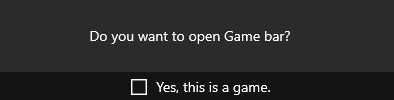
Etapa 3. Quando estiver pronto, você pode clicar em Iniciar gravação para iniciar sua gravação. Ou você pode pressionar Windows + Alt + R no teclado para iniciar o processo.
Passo 4. Uma vez feito isso, você pode clicar no botão Gravar novamente para encerrar a gravação do jogo.
Maneira 3. Grave a jogabilidade do Call of Duty Warzone com Fraps
Fraps é um aplicativo de software para PC que permite aos jogadores gravar seus vídeos de jogo. Já existe há mais de uma década e continua a ser uma das ferramentas de gravação mais populares porque é fácil de usar e oferece gravações de alta qualidade.
Este software pode gravar a jogabilidade em qualquer jogo Direct X ou OpenGL, tornando-o ideal para capturar imagens dos títulos mais recentes. Além disso, o Fraps inclui uma ferramenta de benchmarking integrada que pode ser usada para testar o desempenho do seu PC. Fraps é uma excelente escolha para quem deseja gravar cenas de jogo.
Passo 1. Instale e inicie o Fraps em seu computador e clique em "Geral" para alterar algumas configurações de gravação.
Passo 2. Em seguida, você pode ajustar o FPS de acordo com suas necessidades clicando em “Filmes” na barra de ferramentas superior. Além disso, você pode alterar as teclas de atalho e as fontes de áudio aqui.
Passo 3. Quando terminar, clique nas teclas de atalho que você definiu antes para começar a gravar o jogo do Call of Duty no seu PC.

Maneira 4. Grave a jogabilidade do Call of Duty com Bandicam
Bandicam é um programa de gravação de tela que permite gravar facilmente seu jogo. Com este gravador de jogos para PC, você pode capturar seu jogo com qualidade de até 4K Ultra HD, e as imagens gravadas podem ser salvas em vários formatos, como MP4, AVI e MKV, mesmo se você não souber como gravar o jogo em computador .
Você também pode usar o programa para gravar outras atividades na tela, como webinars e chamadas pelo Skype. Além disso, vem com um editor de vídeo integrado que permite editar suas gravações e adicionar efeitos como texto e anotações. Agora, vamos dar uma olhada em como funciona para gravação de gameplay:
Passo 1. Baixe e execute este software em seu computador. Em seguida, abra o jogo Call of Duty.
Passo 2. Clique em "Modo de Gravação de Jogo" e escolha a opção "Sim" ao ver uma janela pop-up. Então, quando o alvo de gravação for executado, você verá um FPS verde no canto superior esquerdo.
Passo 3. Por fim, clique em “Gravar” para iniciar a gravação.

Palavras Finais
Como você pode ver, gravar o gameplay do COD não é tão difícil quanto pode parecer. Esperamos que este guia tenha fornecido as informações e a confiança necessárias para começar a gravar seus jogos. Se você ainda não sabe por onde começar, recomendamos experimentar o EaseUS RecExperts. É um gravador de tela confiável e fácil de usar que o ajudará a capturar imagens de alta qualidade do seu jogo.
Grave perguntas frequentes sobre jogabilidade do Call of Duty
1. Como você grava a jogabilidade do Call of Duty no PS4?
Você pode seguir o guia abaixo para gravar o jogo Call of Duty no PS4:
- Abra e jogue no seu PS4
- Pressione o botão Compartilhar duas vezes para iniciar a gravação
- Uma vez feito isso, aperte o botão quadrado para salvá-lo
2. Você pode gravar um jogo de zona de guerra?
Claro, você pode gravar a jogabilidade do Warzone facilmente. Se você usa um PC com Windows 10, pode iniciar a gravação do jogo diretamente com a Xbox Game Bar. Caso contrário, você pode contar com alguns gravadores de jogos profissionais, como OBS Studio, gravador de jogos FBX, EaseUS RexExperts, etc.
3. Qual a melhor forma de gravar seu gameplay?
Encontrar um gravador de jogo fácil de usar, mas poderoso, é a melhor maneira de gravar seu jogo. Aqui estão alguns populares que você pode consultar:
- Ação!
- Fraps
- Estúdio OBS
- Gravador de jogos FBX
EaseUS RecExperts

um clique para gravar tudo na tela!
sem limite de tempo sem marca d’água
Iniciar a Gravação